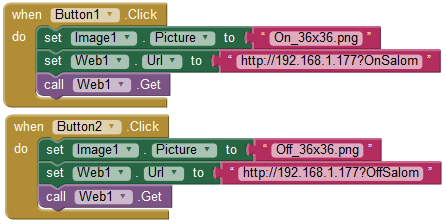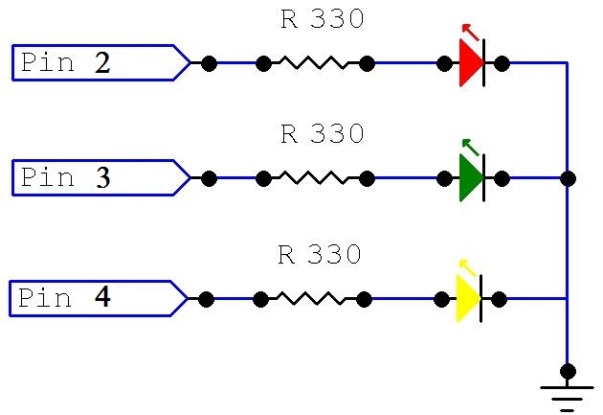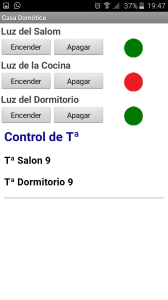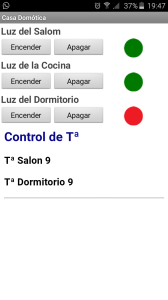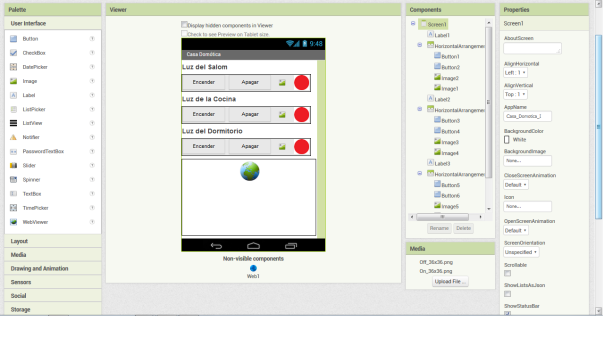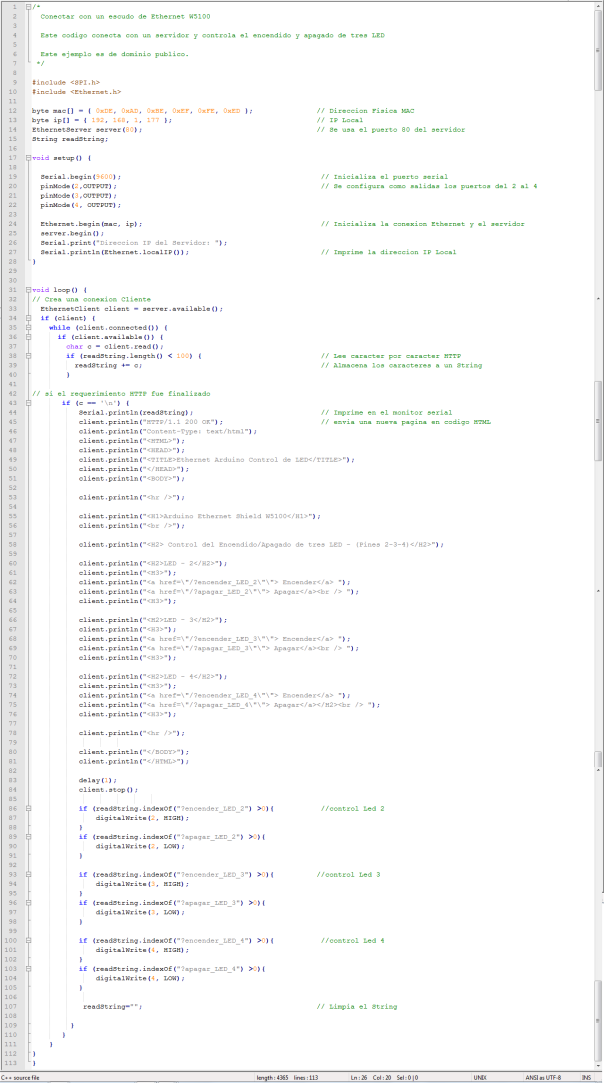Archivo de la categoría: Paguinas Web
Escudo de Ethernet W5100 – III
En este caso el control lo realizaré a través de una aplicación creada con «App Inventor».
Como solo es un ejemplo he decidido realizar la implementación de tres salida digitales y dos entradas analógicas, simulando la temperatura de dos estancias de una casa.
La programación es muy fácil, para las salidas digítales, se trata de realizar un «Get» con uno de estos códigos:
- OnXXX para encender la estancia
- OffXXX para apagar la estancia
Módulo de Control de un Led con AppInventos.
Para las entradas analógicas simuladas, se implementa un «Web» dentro de la aplicación y se referencia a la dirección del servidor web (192.168.1.177).
Esquema de los LED
Circuito teórico
Circuito Práctico.
Programa Arduino
AppInventos
Aspecto Simulado
Captura de Pantalla desde un móvil
Archivo aia de AppInventor.
App de la Aplicación.
Códigos Fuente Arduino
Vídeo resumen:
Escudo de Ethernet W5100 – II
Esta entrada es una evolución de la anterior «Escudo de Ethernet W5100 – I» . Esta vez nos centraremos en representar los valores de las seis entradas analógicas de las que cuenta el Arduino UNO, además puliremos un poco el interface de la página para darle un aspecto uno poco más profesional (solo un poco).
Programamos el aspecto de un botón y lo sustituimos por el del enlace anterior.
Otro de los aspecto que debemos programar es la visualización de las entradas analógicas.
Esquema de los LED
Circuito teórico
Circuito Práctico.
Otra Foto
Programa Arduino
Página Web
Códigos Fuente Arduino
Vídeo resumen:
Escudo de Ethernet W5100 – I
Vamos a conectar un arduino duemilanove con un escudo Ethernet W5100 y realizaremos un servidor Web.
Cuando conectamos un Arduino Ethernet Shield en un Router, éste le asigna una dirección IP dentro de tu propia Red que se encuentre libre, es decir, una identificación que le permite diferenciar a tu Arduino del resto de ordenadores y demás elementos que tengas conectados a la red local de tu casa. Si no conocemos esa IP, el sistema dejará de funcionar. Para solucionar esto, lo que realizamos es asignarle mediante programación un IP conocida que se encuentre libre en nuestra Red Local con los siguientes pasos:
- Pulsa el botón de inicio.
- En la barra de búsquedas, escribe “cmd” y ejecuta el programa encontrado.
- Te habrá salido otra ventana de fondo negro.
- Escribe en ella “ipconfig”.
- Vamos a mirar si la dirección IP 192.168.1.177 se encuentra libre
- Escribe ping 192.168.1.177
IP Libre
IP Ocupada
Todas los dispositivos que conectas a tu red poseen un número identificativo “MAC”, de cara a la red, es como su DNI. Al igual que la IP, no debe haber otro dispositivo con el mismo MAC. El MAC de tu Arduino puede ser fijado por ti, por defecto puede ser: byte mac[] = {0xDE, 0xAD, 0xBE, 0xEF, 0xFE, 0xED }, salvo que tengas especial interés por utilizar otra.
Vamos a crear un página Web con seis enlaces, tres enlaces encenderán un LED, o otros tres lo apagarán de la siguiente forma:
- Cargamos las librerías y realizamos la asignaciones de la dirección IP, MAC y puerto del servidor.

- Establecemos los pines de Salida para los LED
- Inicializamos la conexión Ethernet
- Creamos una conexión Cliente
- Creamos la página Web
- Y por último evaluamos si ha sido pulsado algún enlace
Esquema de los LED
Circuito teórico
Circuito Práctico.
Programa Arduino
Página Web
Códigos Fuente Arduino
Vídeo resumen: